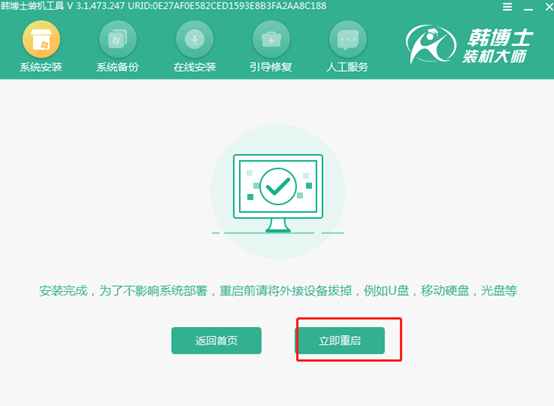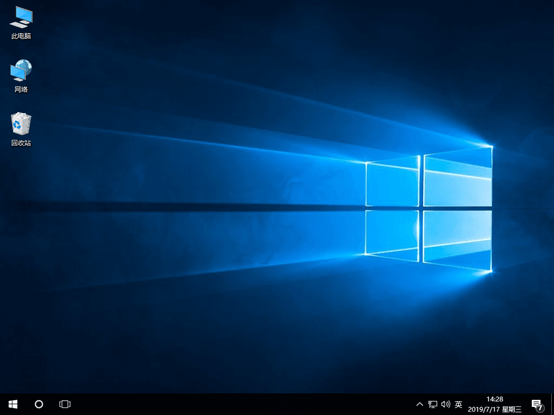怎么用U盘给神舟战神Z8重装win10系统?神舟战神Z8笔记本搭配旗舰显卡GTX980M、128GB SSD+1TB硬盘,同时拥有单条8GB DDR3 1600MHz高速内存,性能强悍,是一款高端的游戏本,深受游戏玩家的喜爱。那这款笔记本电脑怎么用U盘重装win10系统呢?别着急,一起看看。

准备工作
1.制作启动U盘,详细教程可见:韩博士U盘启动盘制作图文教程
2.查询电脑U盘启动盘快捷键(点击链接进行查询)
具体步骤
1.将U盘启动盘插入神舟战神Z8电脑插口,重启/开机。出现开机画面时不断按下启动热键,在打开的界面中选择【1】选项回车进入。

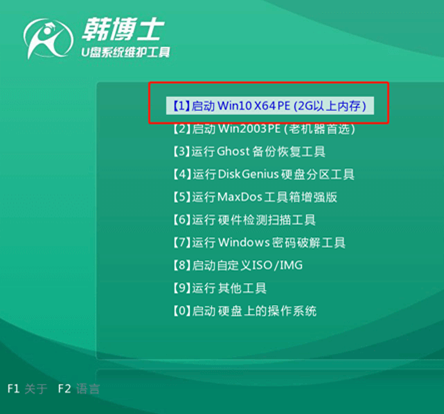
2.开始选择U盘中的win10系统文件进行“安装”。
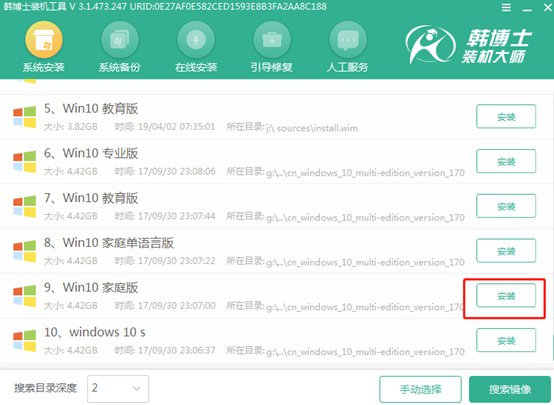
3.根据自己需要选择文件安装位置,最后“开始安装”系统,韩博士进入自动安装win10系统状态。
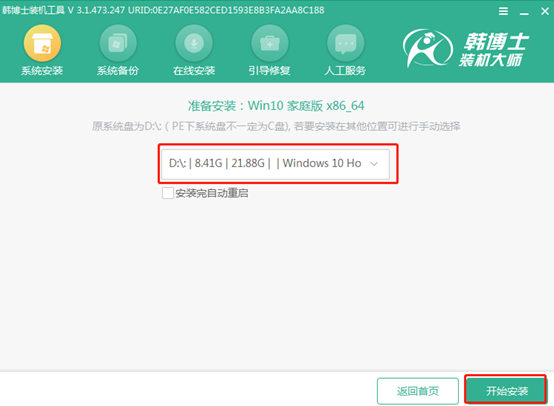
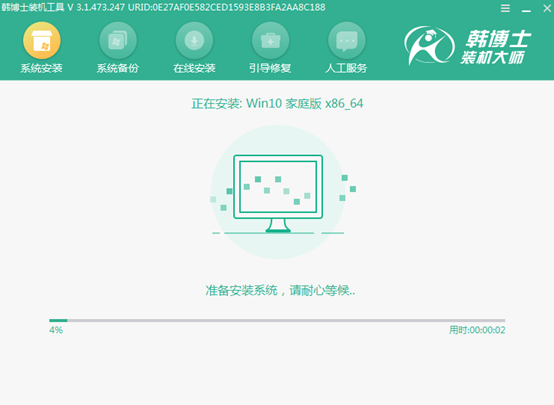
4.系统安装完成后,直接拔掉U盘后“立即重启”电脑。经过多次重启布署安装,电脑进入win10桌面,神舟战神Z8成功用U盘重装win10系统。